Sida Fonts loogu daro Google Docs
Google Docs waa processor-ka kelmad ee ay jecel yihiin dad badan. Si kastaba ha ahaatee, dad badan ayaa dareema inay xaddidan yihiin farta yar ee diyaarka u ah inay kala doortaan.
Nasiib wanaag, waxaad ku dari kartaa xarfaha Google Docs . Waxaa jira dhowr siyaabood oo taas loo sameeyo oo ay ku jiraan gelitaanka foom horay loogu sii rakibay Google Docs iyo adeegsiga ku-darka(using an add-on) farfaha dibadda.
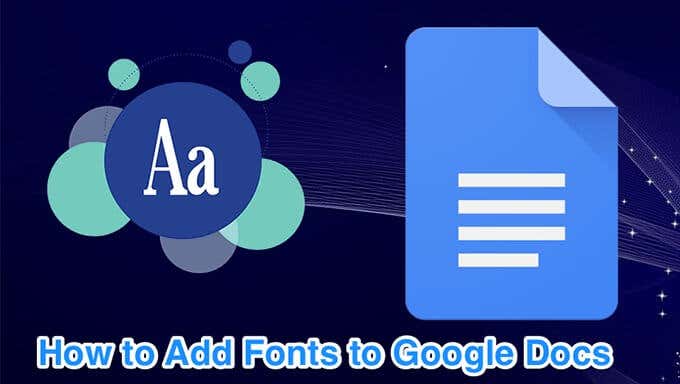
Ma ku isticmaali kartaa Google Docs-ka Farta Kumbuyuutarkaaga?(Can You Use Your Computer’s Fonts With Google Docs?)
Ilaa hadda qoraalkan, ma soo dhejin kartid xarfaha kombiyuutarkaaga Google Docs . Waxaad isticmaali kartaa oo keliya xarfaha la socda Google Docs oo waxaad heli kartaa dhowr farood oo dheeraad ah oo kordhin ah.
Isticmaal farta menu-ka si aad u hesho oo aad u isticmaasho far badan(Use The Fonts Menu To Find & Use More Fonts)
Xubinta farta Google Docs waxay muujinaysaa tiro kooban oo xarfo ah. Waxa jira tiro xarfo kale ah oo aad isticmaali karto adiga oo balaadhinaya liiska farta.
- Fur dukumeentigaada jira ama ku samee dukumeenti cusub Google Docs .
- Guji(Click) fallaadha farta-qaadeha ee ku dhex jira aaladaha oo dooro xarfo badan(More fonts) . Tani waxay furi doontaa daaqad cusub.

- Waxaad hadda arki doontaa tiro xarfo ah oo aan laga heli karin xarfaha farta. Waxaad ka raadin kartaa xarfaha aad jeceshahay adiga oo magacyadooda ku dhex qora sanduuqa raadinta.

- Guji(Click) doorashooyin kala duwan oo xagga sare ah si aad u kala soocdo xarfaha qoraal ahaan, nuucyada xarfaha, iyo amarrada kala soocida ee kala duwan.
- Markaad hesho farta aad jeceshahay, dhagsii fontka waxaana lagu dari doonaa liiska fartaada. Kadibna ku dhufo OK xagga hoose si aad u xidho daaqada farta.

- Farta aad dooratay hadda waxaa lagu isticmaali doonaa dukumeentigaaga Google Docs ee hadda .
- Google Docs wuxuu kuu ogolaanayaa inaad ku haysato liiska xarfaha aad jeceshahay daaqadaas farmo badan. Waxaad ku dari kartaa oo ka saari kartaa xarfaha halkaas si ay u noqoto liis habaysan ee xarfaha aad jeceshahay.
U Adeegso Xarfaha Dheeraadka ah ee Google Docs ee Mobilka(Use Additional Fonts In Google Docs For Mobile)
Waxaad ku beddeli kartaa xarfaha(change fonts) dukumeentigaaga Google Docs app ee Android iyo iOS sidoo kale. Appkan waxa uu taxayaa dhammaan xarfaha la heli karo ee hal shaashad si aad wax uga soo xulato.
- Ku billow abka Google Docs ee taleefankaaga oo fur dukumeentigaaga.
- Taabo astaanta qalin-qoriyeedka ee dhanka midig ee hoose si aad wax uga beddesho dukumeentigaaga.

- Taabo(Tap) oo hay qoraalka aad rabto inaad u beddesho font. Ka dib taabo astaanta A ee sare si aad u furto liiska qaabaynta.

- Dooro ikhtiyaarka Font si aad u aragto xarfaha la heli karo.

- Hadda waa inaad haysataa liis la duubi karo oo xarfo ah. Hoos(Scroll) u dhaadhac, hel font-ka aad jeceshahay, oo taabo font-ka si aad ugu isticmaasho dukumeentigaaga.

- Isla markaad taabato font, qoraalka aad dooratay ayaa isticmaali doona. Ka dib taabo calaamadda calaamadaynta ee sare si aad ugu noqoto shaashadda tafatirka.
Isticmaal wax-ku-darka si aad farta ugu darto Google Docs(Use An Add-On To Add Fonts To Google Docs)
Hal dariiqo oo lagu daro xarfaha dibadda(One way to add external fonts) Google Docs(Google Docs) waa in la isticmaalo wax-ku-dar. Waxaa jira wax lagu daro oo la yiraahdo Extensis Fonts kaas oo kuu ogolaanaya inaad ku darto in ka badan 900 oo xarfo Google Docs . Waxaad u baahan tahay inaad marka hore ku rakibto oo aad ku darto akoonkaaga, taas oo loo samayn karo sida soo socota.
Ku rakib Fonts Extensis gudaha Google Docs(Install Extensis Fonts In Google Docs)
- Fur dukumeenti jira ama ku samee dukumeenti cusub Google Docs .
- Guji liiska Add-ons ee sare oo dooro Get add-ons .

- Waxaad arki doontaa G Suite Marketplace oo siinaya waxyaabo dheeraad ah oo lagu isticmaalo Google Docs . Geli cursorkaaga goobta raadinta, ku qor Fonts Extensis(Extensis Fonts) , oo ku dhufo Gelida(Enter) .

- Guji kaliya ee xarfaha Extensis(Extensis Fonts) ku darista shaashaddaada.

- Hadda waxaad arki doontaa badhan buluug ah oo leh Ku rakib(Install) . Guji si aad ugu rakibto wax -ku- darka Fonts(Extensis Fonts) -ka Extensis ee koontadaada Google Docs .

- Ka dooro sii wad(Continue) degdegga
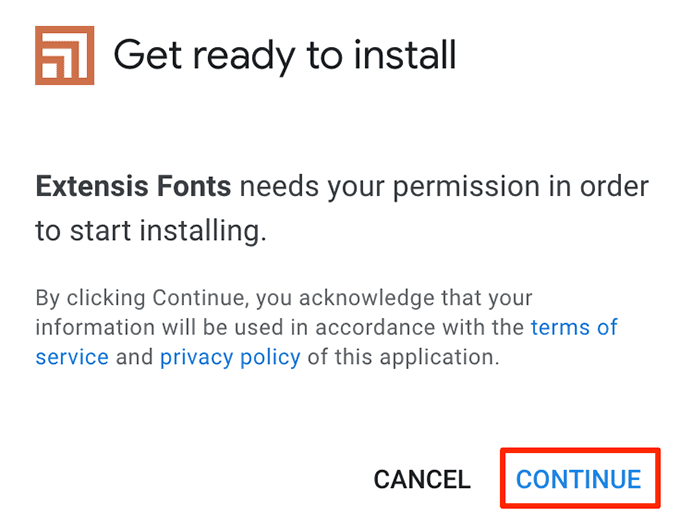
- Dooro koontada Google -ka ee aad rabto inaad isticmaasho ku-darkan.
- Dib u eeg(Review) xogta wadaaga ah ee ku-darka oo guji Oggolow(Allow) xagga hoose.

Ku- darka Fonts(Extensis Fonts) -ka Extensis waa in hadda laga heli karaa Google Docs .
Kudar Fonts Google Docs Adigoo isticmaalaya Fonts Extensis(Add Fonts To Google Docs Using Extensis Fonts)
Si ka duwan xarfaha Google Docs(Google Docs) ee caadiga ah , kama soo xuli kartid font ka Extensis Fonts add-on oo bilow teeb. Waa in aad haysatid qoraal dukumeentigaaga ah, ka bacdina waxaad isticmaali kartaa farta kudarkaas si aad u qaabayso qoraalkaaga.
- Dooro qoraalka dukumeentigaaga ku jira oo aad rabto inaad farta u beddesho.
- Guji liiska Add-ons ee sare oo dooro Fonts Extensis(Extensis Fonts ) oo ay ku xigto Start .

- Muraayad cusub ayaa ka furmi doonta dhanka midig ee shaashaddaada. Muraayaddani waxay leedahay dhowr farood oo aad ka dooran karto qoraalkaaga.
- Guji(Click) farta aad rabto inaad ku dabaqdo qoraalkaaga qoraalkaagu wuxuu isla markiiba isticmaali doonaa fartaas.

- Waxaad riixi kartaa kala-soocidda kala-soocidda kala duwan ee muraayadda Fonts Extensions si aad si sahal ah ugu hesho farta aad raadinayso.
Ka dib marka aad far ku dhejiso qoraalkaaga ka soo baxa Extensis Fonts , waxaad ku qori kartaa adigoo isticmaalaya fartaas ilaa iyo inta aad rabto.
Deji Farsamaynta Farta Cusub ee Google Docs(Set a Newly Added Font Default In Google Docs)
Haddii aad heshay farta aad raadinaysay, waxa aad u dejin kartaa fartaas mid asal ah si ay dhammaan dukumeentiyada mustaqbalka u isticmaalaan.
- Dooro(Select) qoraal ku jira dukumeentigaaga Google Docs
- Guji(Click) xarfaha farta si aad u dooratid far Google Docs(Google Docs) ah oo ku dhex dhisan ama isticmaal liiska wax -(Add-ons) ku-darka si aad u doorato font ka Extensis Fonts .

- Ku codso farta aad dooratay qoraalkaaga.
- Guji liiska qaabka(Format) ee sare, dooro qaababka Paragraphs(Paragraph styles) , dhagsii qoraalka caadiga ah(Normal Text) , oo dooro Cusbooneysii 'Qoraalka caadiga ah' si uu u dhigmo(Update ‘Normal text’ to match) .

- Hubi(Make) in qoraalkaaga wali la doortay. Guji liiska qaabka(Format) , dooro Hababka Baaragaraafka(Paragraph styles) , dhagsii Options , oo dooro Save as my default styles .

- Google Docs hadda waxay u isticmaali doontaa farta aad dooratay sida farta caadiga ah ee dhammaan dukumeentigaaga.
- Waxaad dib u dajin kartaa dookhyadaada font adigoo gujinaya Format > Paragraph styles > Options > Reset styles . Waxaad markaas u baahan tahay inaad u kaydsato qaabka dib u dejintaada oo kale sida aad kor ku samaysay.

Kuma dari kartid far gaar ah(add a custom font) oo aad dooratay Google Docs , laakiin hubaal waxaad ku raaxaysan kartaa xarfo badan oo ku-darka dhinac saddexaad ee kor ku xusan ay tahay inuu bixiyo.
Waa maxay farta aad jeceshahay? Ma(Did) u aragtay in lagu sii dhisay Google Docs mise waxaad u baahatay inaad isticmaasho Fonts Extensis? Noogu sheeg faallooyinka hoose.
Related posts
Sida Loo Geliyo Saxiixa Google Docs
3 siyood oo loo sameeyo xuduudaha Google Docs
Sida loola socdo isbeddelada Google Docs
Sida loogu daro qaababka Google Docs
Sida Loo Isticmaalo Google Docs-ka Habka Madow
Sida loo soo diro iimaylka Gmail-ka
8 Talooyin Raadinta Google: Had iyo jeer raadso waxaad raadineyso
Sida bakhshadda loogu daabaco Adigoo isticmaalaya Google Docs
3 Goobood Si aad u Hesho Hababka Dib u Bilaabashada Docs Google ee Bilaash ah
Sida loo damiyo Raadinta Badbaadada ah ee Google
9 Qodob oo Qarsoon oo ku jira Khariidadaha Google waa inaad hubisaa
4 siyaabood oo loo Geliyo Sanduuqa Qoraalka Google Docs
Google Search Bar Widget ma maqan yahay? Sida loo Soo Celiyo on Android
Sida loo arko Taariikhda Raadinta Khariidadaha Google
Sida Loo Isticmaalo Liisaska Hoos U Dhaca Google Sheets
Sida Loo Sameeyo Foom Google: Hage Dhamaystiran
Sida Loo Isticmaalo Google Docs Resume Templates
Google Hawshayda: Waa maxay sababta aad u daryeesho
Ku dar oo xalli faallooyinka Google Docs
7 siyaabood oo lagu arko Tirinta Ereyga Tooska ah ee Google Docs
